在 Apple Music 上交叉淡入淡出歌曲的 4 种方法 [2025 更新]
你知道吗 如何在 Apple Music 上交叉淡入淡出歌曲?如果您使用过 Spotify 之前,您可能想知道 Apple Music 是否有此功能,您可以 淡入淡出 两条轨道之间。好吧,我们可以边走边想出如何统治事情。
你有什么想法吗? 如何在 Apple Music 上交叉淡入淡出歌曲?你认为你能做到吗?对于那些不知道的人来说,交叉淡入淡出可以让您享受两首歌曲连接后的淡出和淡入效果。如果您不想摆脱两首歌之间的沉默并改善您的聆听体验,您必须了解更多有关交叉淡入淡出的知识。
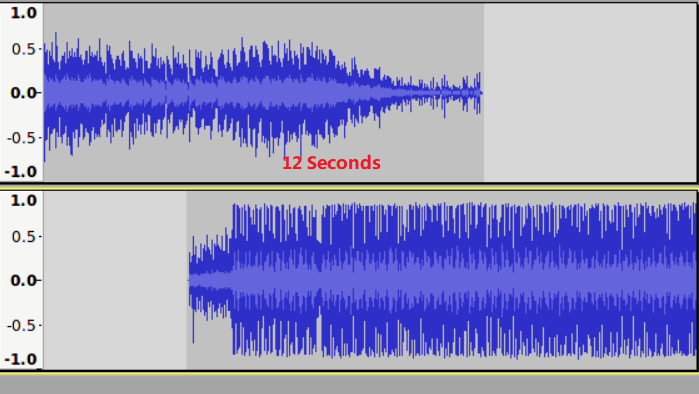
在本文中,我们将讨论如何使用您拥有的大量设备对 Apple Music 上的歌曲进行交叉淡入淡出的过程。我们还将讨论一些其他工具,您可以使用它们以您认为适合这些歌曲的任何效果来欣赏您喜欢的任何歌曲。那么,让我们开始讨论所有这些重要的事情。
文章内容 部分。 1. 如何使用各种设备在 Apple Music 上交叉淡入淡出歌曲的步骤是什么?第 2 部分:如何使用 iPhone 轻松享受 Apple Music 上歌曲的交叉淡入淡出?第3部分。
部分。 1. 如何使用各种设备在 Apple Music 上交叉淡入淡出歌曲的步骤是什么?
如果您刚刚从使用 Spotify,您一定会对交叉淡入淡出功能感到好奇。您可能想了解如何在 Apple Music 上交叉淡入淡出歌曲,我们将在下面使用各种设备进行讨论。
如何使用 Android 手机对 Apple Music 上的歌曲进行淡入淡出?
-
- 首先,在 Android 设备上启动 Apple Music 应用。
- 然后继续选择您将在界面右上角看到的三点图标,然后选择“设置”。
- 然后去选择“音频”选项,然后选择“交叉淡入淡出”选项。
- 然后选择“自动”选项,开始打开 Apple Music 上的交叉淡入淡出选项。
- 还可以选择“手动”选项来调整过渡时间。
如何使用 Windows 计算机对 Apple Music 上的歌曲进行淡入淡出?
-
- 在操作系统为 Windows 的计算机上,启动 iTunes 应用程序。
- 然后选择编辑,然后点击首选项选项。
- 然后你必须选择播放选项。
- 然后您必须点击“交叉淡入淡出歌曲”选项,并且可以通过开始拖动滑块来更改时间。
如何使用 Mac 计算机对 Apple Music 上的歌曲进行淡入淡出?
-
- 获取您的 Mac 电脑,然后打开“音乐”应用程序。
- 然后进入“音乐”选项,然后转到“首选项”,然后选择“播放”选项。
- 选择“交叉淡入淡出歌曲”选项,然后您现在可以拖动滑块来调整过渡时间。
您还必须知道,一旦 Apple Music 应用播放同一专辑中的连续音乐文件,交叉淡入淡出歌曲的选项就会自动关闭。你就在那里!这些是有关如何在 Apple Music 上交叉淡入淡出歌曲的一些过程。
正如您所注意到的,目前还没有关于如何使用 iPhone 对 Apple Music 上的歌曲进行交叉淡入淡出的可用程序,但这可能吗?有什么方法可以让你享受它呢?好吧,让我们在本文的后续部分中看看,我们如何才能在 iPhone 上享受交叉淡入淡出的效果。
第 2 部分:如何使用 iPhone 轻松享受 Apple Music 上歌曲的交叉淡入淡出?
对于很多人来说,只要有音乐,就有生活。这就是为什么许多人寻找更方便、更轻松地访问音乐曲目的方法。这就是当今许多在线音乐流媒体网站所扮演的角色。他们帮助音乐人轻松接触音乐。
至此,我们希望我们已经向您传授了您可能需要的有关如何在 Apple Music 上交叉淡入淡出歌曲的所有知识或信息。要使用 iPhone 执行此操作,您必须 转换上述歌曲 并确保它与如何使用其他应用程序交叉淡入淡出歌曲的设置兼容。
如果您打算使用 iPhone,并且想了解如何使用它对 Apple Music 上的歌曲进行交叉淡入淡出,则需要获取您的设备并拥有 Spotify 应用程序安装在其上。您还必须确保您已连接到非常可靠的互联网来源,并且您拥有首选的 Apple Music 歌曲专业转换器。
如果您是众多想要以一种非常简单的方式听音乐的人之一,那么您可能已经了解 Apple Music。好吧,如果您拥有 Apple 设备或拥有 Apple 授权的设备,事情可能会更容易一些。
您只需确保您有稳定的互联网连接,否则,您就订阅了该服务的高级版本。这是为了让您享受聆听庞大的 Apple Music 库的好处,甚至有机会下载它们,以便您也可以享受离线聆听。
当然,如果您需要或想要保留您喜爱的歌曲,这将是一个很好的最后手段。但是,对于 Apple Music 订阅或计划,您必须克服一些限制。你知道吗 DRM技术加密?嗯,这可以保护您的 Apple Music 曲目免遭非法销售和分发。虽然它是保护文件免遭利用的好方法,但这也是 Apple Music 曲目确实难以访问的原因之一。但是,我们有一些东西可以与您分享,以使事情变得比以往更容易。
它可以通过使用类似的工具来修复 TunesFun 苹果音乐转换器。嗯,在将 Apple Music 曲目转换为 MP3 等更通用的文件类型方面,这款专业工具是市场上最好的。除了是一个非常快的转换器之外,毫无疑问,这个转换器还可以帮助您享受最好的、而且只有最好的转换后的音乐文件!如果需要的话,它甚至可以帮助您获取文件的详细信息,例如元数据和 ID 标签。
它的另一个最好的功能是这个工具非常容易使用!您还可以使用最简单的程序进行快速转换。下面让我们看看它们。
步骤 1。 当然,需要下载并安装 TunesFun 您计算机上的 Apple Music 转换器。确保该工具已安装良好后,启动它以最终添加您需要转换的歌曲。去寻找 添加文件 选项卡并选择它。您还可以使用拖放方法,如果需要,您还可以复制要转换的音乐歌曲的 URL。
步骤 2。 那么你现在可以 选择文件类型 您也想要,并准备好在转换完成后创建要保存文件的文件夹。您可以根据自己的喜好重命名文件夹,也可以使用默认信息,例如专辑名称、歌曲标题,甚至您想要欣赏的音乐文件的流派。
步骤 3。 一旦你需要的所有东西都设置好了,你现在就可以准备了 点击转换按钮。这个过程很短,只需要几分钟的时间。您还可以在主页上监控转换状态 TunesFun 苹果音乐转换器。
这就是您可以轻松使用 TunesFun 苹果音乐转换器。一旦您记住了要转换的所有音乐文件,那么您就可以很好地使用这款精致的专业转换器。
第3部分。
有多种方法可以对 Apple Music 上的歌曲进行交叉淡入淡出。请务必仔细遵循说明。我们希望我们为您提供了增强您的聆听体验所需的所有想法。
此外,请考虑使用 TunesFun Apple Music Converter 用于在可能无法访问 Apple Music 的情况下访问 Apple Music。有了这些工具,无论您身在何处,都可以随时随地享受音乐。
发表评论